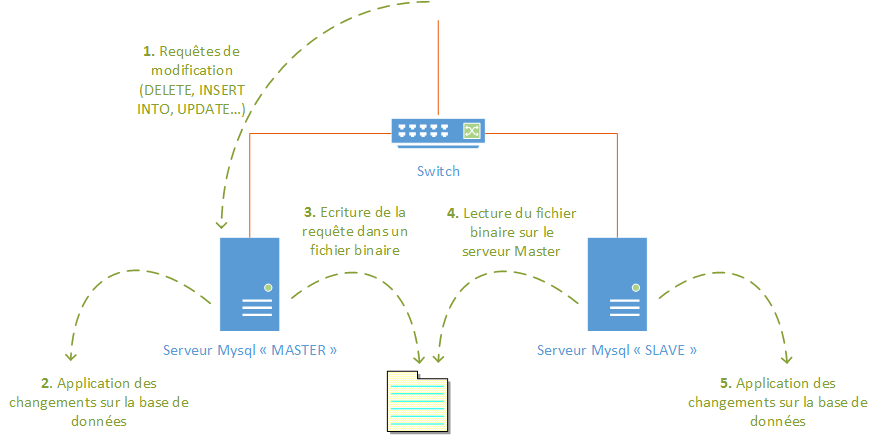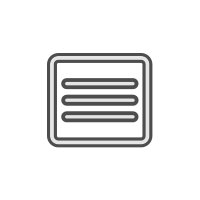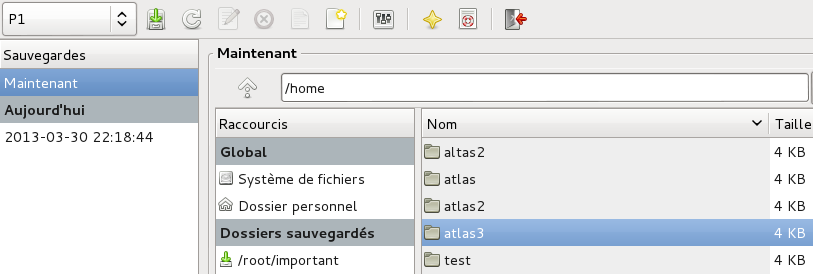Réplication en temps réel Master/Slave MySQL
I. Présentation L’importance des serveurs de base de données et des bases de données elles même dans un système d’information est capital à son bon fonctionnement tant au niveau applicatif qu’au niveau des lectures par les serveurs web. C’est pourquoi il est important, dans une optique de sécurité et de disponibilité de l’information, d’avoir un processus à la fois de réplication des informations en temps réel mais aussi de tolérance de panne. Plus précisément, si un serveur dit « Master » tombe, un autre serveur « Slave » doit prendre le relais de manière immédiate et doit aussi avoir la dernière version des informations. Dans ce tutoriel, nous allons apprendre à mettre en place une réplication des bases de données en temps réel entre un serveur dit « Master » qui va recevoir les processus d’écriture et de lecture et un serveur « Slave » qui se chargera de se mettre à jour selon les modifications faites sur le « Master » afin qu’il dispose des dernières versions des informations
Lire cet article